Google浏览器如何导入Html格式的收藏夹数据?Google浏览器导入Html的收藏夹数据方法
时间:2022-10-26 22:02
很多人不知道Google浏览器如何导入Html格式的收藏夹数据?今日为你们带来的文章是Google浏览器导入Html格式的收藏夹数据的方法,还有不清楚小伙伴和小编一起去学习一下吧。
Google浏览器如何导入Html格式的收藏夹数据?Google浏览器导入Html的收藏夹数据方法
1、点击浏览器右上角的的三个点,然后打开的弹出框中的设置选项。
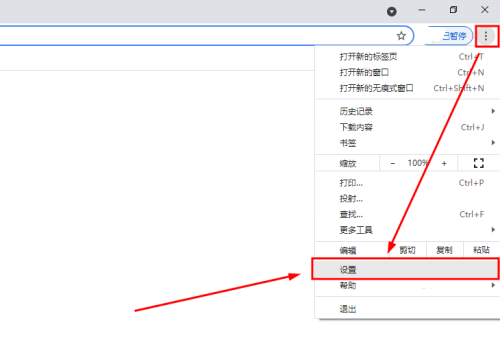
2、在打开的界面中点击图中的“导入书签和设置”选项。
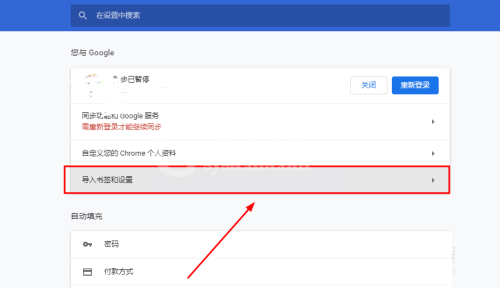
3、此时会弹出一个如图所示的窗口,在下拉框中找到并选择“以前导出的书签(HTMLL文件)”,然后点击“导入”按钮。
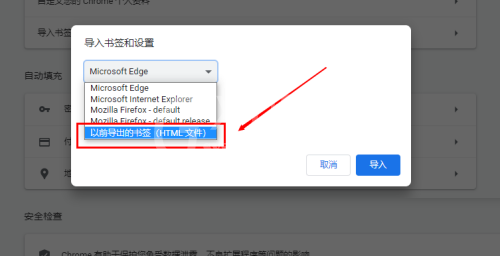
4、然后会出现“选择文件”的按钮,点击即可。
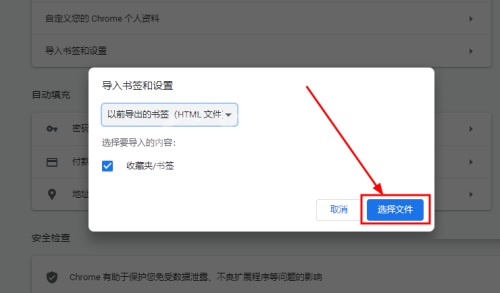
5、然后在打开的选择文件夹的窗口中选择之前导出的HTML文件后,会出现如图所示的界面,点击完成即可开始导入。
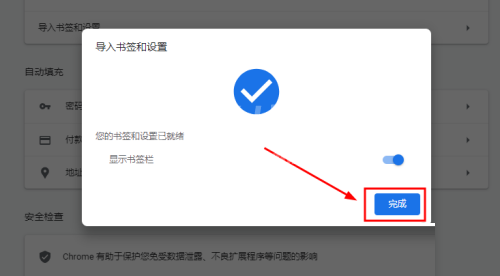
6、等待导入完成后,就会在书签栏中看到刚刚导入的收藏数据。
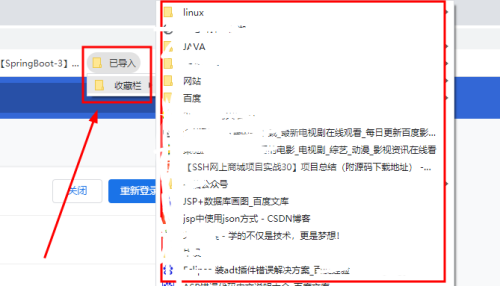
以上就是给大家分享的Google浏览器如何导入Html格式的收藏夹数据的全部内容,更多精彩教程尽在Gxl网!



























